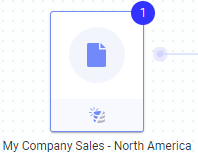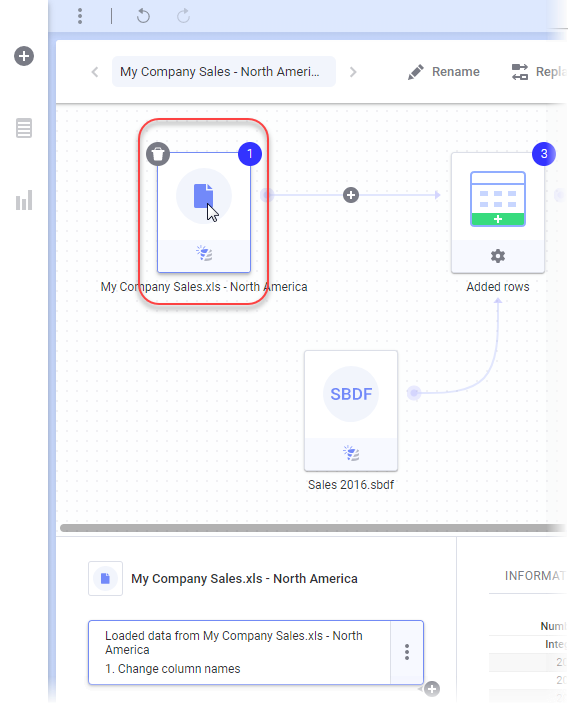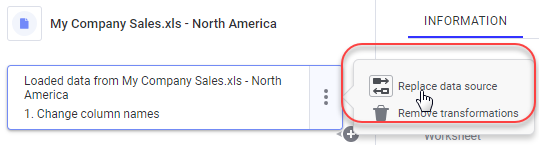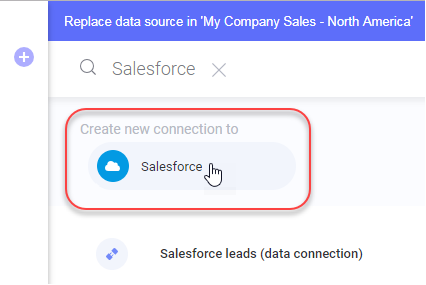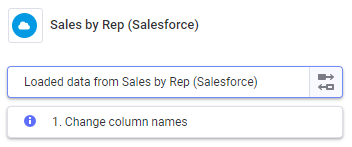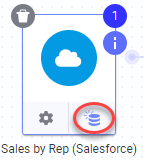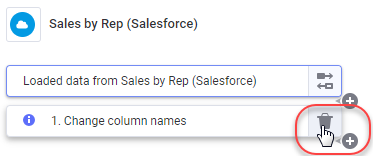Замена источника данных
Таблица данных может быть основана на данных из одного или нескольких источников данных. Заменить отдельный источник данных можно на холсте данных. Зачастую это предпочтительнее, чем замена всей таблицы данных.
Визуализации, вычисления и настройки из ранее созданного анализа можно использовать повторно с новыми данными, если они схожи со старыми данными.
Замена источника данных вместо всей таблицы данных позволяет сохранить таблицу данных в целости. Это означает, что все преобразования, вычисления, добавленные строки или столбцы и операции, которые использовались для построения итоговой таблицы данных, сохраняются без изменений. Выполните приведенные ниже действия, чтобы сменить тестовую базу данных на рабочую, а также в случае, когда ваши данные остаются точно такими же, но переносятся из одного типа источника данных в другой.
Обратите внимание, что если последующие преобразования или вычисления становятся недействительными по причине изменений в структуре нового источника (например, разных имен столбцов), то результирующая таблица данных может стать пустой — в ней будут отсутствовать какие-либо данные или столбцы. Рекомендуем просмотреть холст данных после операции замены, чтобы найти ошибки или предупреждения.
При замене источника данных (например, источника данных локального файла на исходный файл в библиотеке) поведение загрузки данных переключается на значение по умолчанию для выбранного типа источника. Если новое значение по умолчанию не подходит, в большинстве случаев поведение загрузки данных можно изменить, щелкнув в нижней части узла источника в представлении источника.
Процедура
Результат
При замене источника данных Spotfire по возможности пытается сохранить любые существующие преобразования.
Если выбрать новый источник данных, который не поддерживает преобразования непосредственно в источнике данных, преобразования сохраняются, однако они будут перенесены в отдельную группу в журнале источника данных.Пример. Изменение локального источника данных на подключение к Salesforce
В этом примере кто-то настроил анализ с хорошей визуализацией, используя локальные данные из Excel, и вы хотите заменить данные новыми данными, используя свою учетную запись Salesforce.
Убедитесь, что анализ находится в режиме Изменение, а затем на панели разработки щелкните Холст данных  .
.
Щелкните необходимый узел.
В нижней части источника данных щелкните Заменить источник данных  рядом с шагом «Загруженные данные». Если преобразование доступно, чтобы увидеть этот параметр, необходимо щелкнуть меню.
рядом с шагом «Загруженные данные». Если преобразование доступно, чтобы увидеть этот параметр, необходимо щелкнуть меню.
Во всплывающем окне Файлы и данные выберите новые данные, создав подключение или используя предопределенное подключение к новому источнику данных (Salesforce), выполнив поиск необходимых данных после входа в систему. Дополнительные сведения см. в разделе Создание анализа на основе данных Salesforce.
Нажмите кнопку ОК, чтобы загрузить новые данные.
В этом примере старое преобразование, используемое в предыдущем источнике данных, было перенесено на отдельный шаг, потому что подключения к данным нельзя преобразовать непосредственно в источнике.
Обратите также внимание, что поведение загрузки данных изменилось с ранее указанного «Новые данные тогда, когда это возможно» на «Всегда новые данные», что является поведением загрузки данных по умолчанию для подключения к данным:
Как оказалось, преобразование больше не требуется, о чем свидетельствует подсказка на информационном значке, и его можно легко удалить:
(Значок Удалить будет недоступен, если вы не можете перезагрузить источник, т. е. вы должны войти в новый источник, чтобы удалить преобразование.)
Теперь данные заменены и анализ готов к использованию.
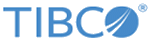
 .
.